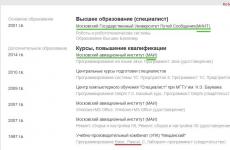Как да копирате сертификат и частен ключ от системния регистър. Подаване на данъчни декларации и финансови отчети по електронен път през интернет във Владимирска област (Федерална данъчна служба, Пенсионен фонд, Фонд за социално осигуряване, Росстат) Прехвърляне на криптопро ключове на друг компютър
Копиране с помощта на Windows
Ако използвате дискета или флаш устройство за работа, можете да копирате контейнера със сертификата с помощта на Windows (този метод е подходящ за версии CryptoPro CSPне по-ниска от 3,0). Поставете папката с частния ключ (и, ако има такъв, файла със сертификата - публичния ключ) в корена на дискетата/флашката (ако не го поставите в корена, тогава работата със сертификата ще бъде невъзможно). Препоръчително е да не променяте името на папката при копиране.
Папката с частния ключ трябва да съдържа 6 файла с разширение .key. По правило частният ключ съдържа публичен ключ (файлът header.key в този случай ще тежи повече от 1 KB). В този случай не е необходимо да копирате публичния ключ.Пример за частен ключ е папка с шест файла, а публичен ключ е файл с разширение .cer.

Личен ключ Публичен ключ
Копиране в профил на диагностика
1. Отидете на профила на диагностика „Копиране“, като използвате връзката.
2. Поставете носителя, на който искате да копирате сертификата.
3. Включено необходимия сертификаткликнете върху бутона "Копиране".

Ако е зададена парола за контейнера, ще се появи съобщението „Въведете паролата за устройството, от което ще се копира сертификатът“.

4. Изберете носителя, на който искате да копирате сертификата, и щракнете върху „Напред“.

5. Дайте име на новия контейнер и щракнете върху бутона „Напред“.

6. Трябва да се появи съобщение, че сертификатът е копиран успешно.

Групово копие
- Изтеглете и стартирайте помощната програма. Изчакайте целият списък с контейнери/сертификати да се зареди и изберете необходимите квадратчета за отметка.
- Изберете менюто Групови действия и щракнете върху бутона Копиране на контейнери.

3. Изберете носителя за съхранение на контейнерното копие и щракнете върху OK. Когато копирате в системния регистър, можете да поставите отметка в квадратчето „Копиране в ключовия контейнер на компютъра“, след което след копиране контейнерът ще бъде достъпен за всички потребители на този компютър.

4. След като копирате, щракнете върху бутона „Актуализиране“ долу вляво.
Ако искате да работите с копирани контейнери, имате нужда от .
Копиране чрез CryptoPro CSP
Изберете “Старт” > “Контролен панел” > “CryptoPro CSP”.Отидете в раздела „Услуга“ и кликнете върху бутона „Копиране“.

В прозореца Copy Private Key Container щракнете върху бутона Browse .

Изберете контейнера, който искате да копирате, и щракнете върху бутона „Ok“, след това върху „Напред“. Ако копирате от root токен, ще се появи прозорец за въвеждане, в който трябва да въведете пин код. Ако не сте променили пин кода на носителя, стандартният пин код е 12345678.

Създайте и задайте ръчно име за новия контейнер. В името на контейнера са позволени руски оформление и интервали. След това щракнете върху „Готово“.

В прозореца Insert Blank Key Media изберете носителя, върху който ще бъде поставен новият контейнер.

Ще бъдете подканени да зададете парола за новия контейнер. Препоръчваме ви да зададете парола, която е лесна за запомняне, но която другите не могат да отгатнат или познаят. Ако не искате да задавате парола, можете да оставите полето празно и да щракнете върху OK.
Не съхранявайте вашата парола/пин код на места, където други имат достъп. Ако загубите своята парола/пин код, използването на контейнера ще стане невъзможно.

Ако копирате контейнера на смарт карта ruToken, съобщението ще звучи различно. В прозореца за въвеждане въведете вашия пин код. Ако не сте променили пин кода на носителя, стандартният пин код е 12345678.

След копирането системата ще се върне в раздела „Услуга“ на CryptoPro CSP. Копирането е завършено. Ако планирате да използвате нов контейнер за ключове за работа в Externa, .
Често хора, които използват електронни устройства за своите нужди цифрови подписи, трябва да копирате сертификата на CryptoPro на флашка. В този урок ще разгледаме различни опцииизвършване на тази процедура.
Като цяло процедурата за копиране на сертификат на USB устройство може да бъде организирана в две групи начини: използване на вътрешни инструменти операционна системаи използване на функциите на програмата CryptoPro CSP. След това ще разгледаме подробно и двата варианта.
Метод 1: CryptoPro CSP
Първо, нека разгледаме метода на копиране с помощта на самото приложение CryptoPro CSP. Всички действия ще бъдат описани с помощта на операционната система Windows 7 като пример, но като цяло представеният алгоритъм може да се използва и за други операционни системи от семейството на Windows.
Основното условие, при което е възможно да се копира контейнер с ключ, е необходимостта той да бъде маркиран като експортируем, когато е създаден на уебсайта на CryptoPro. В противен случай прехвърлянето няма да бъде възможно.

- Преди да започнете, свържете USB флаш устройството към вашия компютър и отидете на "Контролен панел"системи.
- Отворен раздел "Система и сигурност".
- В посочената директория намерете елемента "CryptoPro CSP"и щракнете върху него.
- Ще се отвори малък прозорец, където трябва да преминете към секцията "услуга".
- След това щракнете върху бутона "Копирай...".
- Ще се появи прозорец за копиране на контейнера, където трябва да кликнете върху бутона „Преглед…“.
- Ще се отвори прозорец за избор на контейнер. Изберете от списъка името на този, от който искате да копирате сертификата на USB устройство, и щракнете "ОК".
- След това ще се покаже прозорецът за удостоверяване, където в полето „Въведете парола“трябва да въведете ключов израз, който се използва за парола на избрания контейнер. След като попълните посоченото поле, щракнете "ОК".
- След това се връщате в главния прозорец за копиране на контейнера за личен ключ. Моля, имайте предвид, че в полето за име на контейнер на ключ изразът автоматично ще бъде добавен към оригиналното име "-Копирай". Но ако желаете, можете да промените името на всяко друго, въпреки че това не е необходимо. След това щракнете върху бутона "Готово".
- След това ще се отвори прозорец за избор на нов ключов носител. В представения списък изберете устройството с буквата, която съответства на желаното флаш устройство. След това натиснете "ОК".
- В прозореца за удостоверяване, който се появява, ще трябва да въведете една и съща произволна парола за контейнера два пъти. Той може или да съответства на ключовия израз на изходния код, или да бъде напълно нов. Няма ограничения за това. След като въведете, щракнете "ОК".
- След това ще се покаже информационен прозорец със съобщение, че контейнерът с ключа е успешно копиран на избрания носител, т.е. в този случайкъм флашка.












Метод 2: Инструменти на Windows
Можете също да прехвърлите сертификата CryptoPro на флаш устройство само с помощта на операционната система. Windows системичрез просто копиране чрез "Диригент". Този методТова ще работи само ако файлът header.key съдържа публичен сертификат. Въпреки това, като правило, теглото му е най-малко 1 KB.

Както в предишния метод, описанията ще бъдат дадени с помощта на примера за действия в операционната система Windows 7, но като цяло те ще бъдат подходящи за други операционни системи от тази линия.


На пръв поглед прехвърлянето на сертификат на CryptoPro на флаш устройство с помощта на инструменти на операционната система е много по-просто и по-интуитивно от действията чрез CryptoPro CSP. Но трябва да се отбележи, че този метод е подходящ само при копиране на отворен сертификат. В противен случай ще трябва да използвате програмата за тази цел.
Почти всяка организация има някакъв вид електронен ключ. Те са широко разпространени и без тях е почти невъзможно да се извършва каквато и да е дейност. Те са необходими за подписване на отчетни документи и за много други неща. Следователно тези, които обслужват ИТ сектора в организацията, трябва да знаят какво представлява той. Например, днес ще говорим за това как да копирате сертификат от регистъра и да го прехвърлите на друг компютър.
Как да копирате сертификат от системния регистър на флашка
Нека си представим, че идвате в организация и трябва да настроите достъп до портал за нов служител. Електронен ключНямате го и не знаете откъде да го вземете. В този случай най-лесният начин е да го копирате от компютъра, на който е инсталиран. За да направите това, вземете чиста флашка и стартирайте Crypto Pro. Старт - Всички програми - Crypto Pro - Сертификати. По принцип е по-добре да съхранявате копия на ключовете на отделна флашка в гардероба си.

В прозореца, който се отваря, отидете в раздела Композиция и щракнете върху Копиране във файл в долната част.

Съветникът за експортиране на сертификати ще се отвори в първия раздел, щракнете върху Напред. Трябва да посочите копие частен ключили не. Все още не ни трябва, така че ще оставим всичко както е.

Сега маркираме необходимия формат на сертификата, в повечето случаи трябва да оставите всичко тук по подразбиране.

Как да копирате частен ключ от системния регистър
Някои сертификати изискват частен ключ. Може също да се копира от системния регистър на флашка. Това може да стане и просто чрез стартиране на Crypto Pro. Отидете в раздела услуга и изберете Копиране.


Въведете ново име и щракнете върху Готово.

В прозореца, който се отваря, изберете флаш устройството.